CANON SX130 IS User Manual [sv]

Användarhandbok
för kameran
• Läs igenom den här handboken, inklusive
”Säkerhetsföreskrifterna”, innan du använder kameran.
• Förvara den på en säker plats så att du kan använda
den i framtiden.
SVENSKA
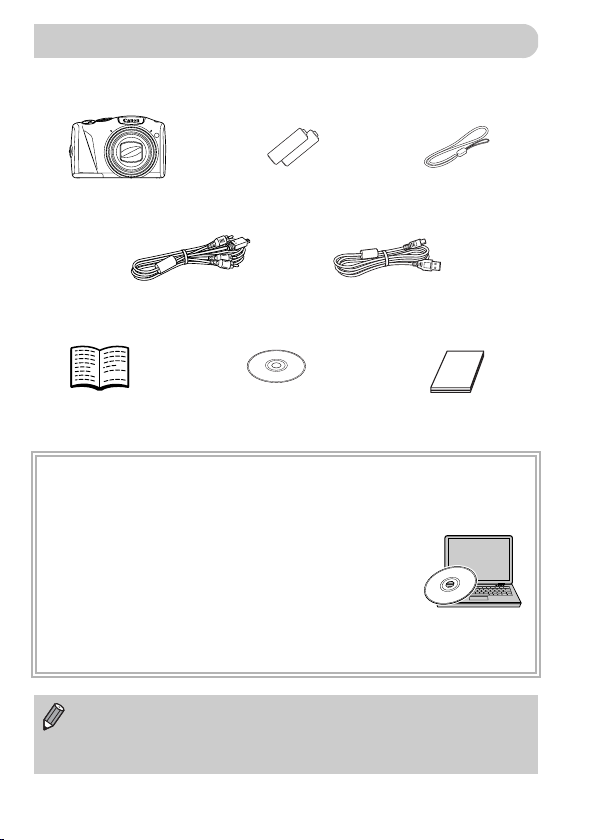
Kontrollera förpackningens innehåll
Kontrollera att följande artiklar finns med i kameraförpackningen.
Kontakta återförsäljaren som du köpte kameran av om någonting saknas.
Kamera
Starthandbok
AV-stereokabel
AVC-DC400ST
CD:n DIGITAL CAMERA
Alkaliska batterier
i AA-storlek (2 st)
Gränssnittskabel
Solution Disk
IFC-400PCU
Handlovsrem
Häfte om Canons
garantisystem
Använda handböckerna
Se även handböckerna på CD:n DIGITAL CAMERA Manuals Disk.
• Användarhandbok för kameran (den här handboken)
När du har lärt dig grunderna kan du använda kamerans
många funktioner för att ta mer avancerade bilder.
• Utskriftshandbok
Läs den här om du vill ansluta kameran till en skrivare
(säljs separat) och skriva ut.
• Programvaruhandbok
Läs den här om du vill använda den medföljande programvaran.
• Inget minneskort medföljer.
• Du behöver Adobe Reader för att kunna visa PDF-handböckerna.
För Word-handböckerna kan Microsoft Word/Word Viewer installeras
(behövs endast för handböcker för Mellanöstern).
WS-800
2
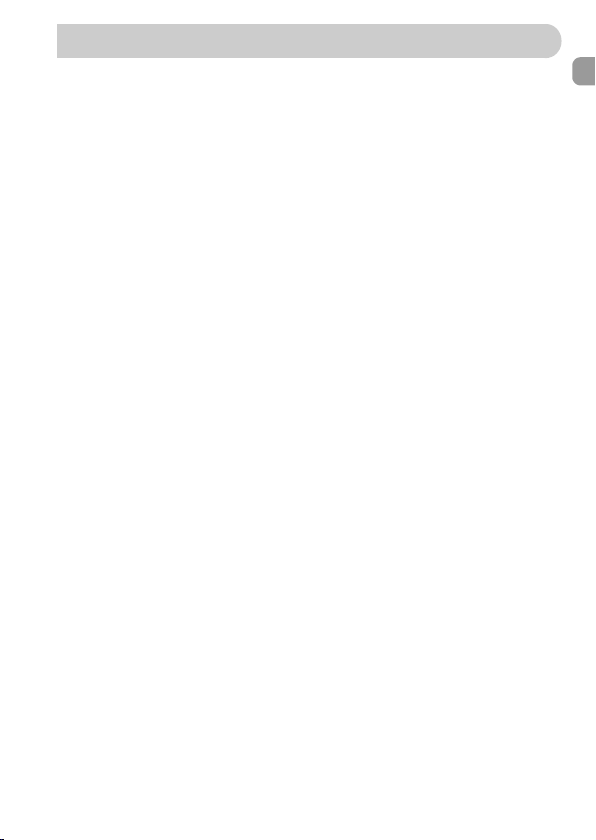
Läs detta först
Provbilder och ansvarsfriskrivning
Börja med att ta några provbilder och sedan visa dem i kameran för att
kontrollera att bilderna sparas korrekt. Observera också att Canon Inc.,
dess underleverantörer och dotterbolag samt distributörer inte kan hållas
ansvariga för följdskador som kan uppstå på grund av felaktigheter i en
kamera eller ett tillbehör, t.ex. minneskort, som resulterar i att en bild inte
kan sparas eller inte kan sparas på ett sätt som är maskinläsbart.
Varning för intrång i upphovsrätten
Bilderna som har tagits med den här kameran är avsedda för personligt bruk.
Ta inte bilder som gör intrång i upphovsrätten utan att först ha skaffat
upphovsrättsinnehavarens tillstånd. I vissa fall kan kopiering av bilder från
föreställningar, utställningar eller kommersiell egendom med hjälp av en
kamera eller annan utrustning strida mot lagar om upphovsrätt och liknande,
även om bilden har tagits för personligt bruk.
Begränsningar i garantin
Information om garantin för din kamera finns i häftet om Canons
garantisystem som medföljer kameran.
Kontaktinformation för Canons kundtjänst finns i häftet om Canons
garantisystem.
LCD-skärm
• LCD-skärmen tillverkas med mycket hög precision. Mer än 99,99 %
av bildpunkterna fungerar normalt, men ibland kan bildpunkter som inte
fungerar synas som ljusa eller mörka punkter. Detta påverkar inte den
tagna bilden och är inte ett tecken på felaktig funktion.
• LCD-skärmen kan vara täckt med en tunn plastfilm som skydd mot repor
vid transport. Ta bort denna plastfilm innan du använder kameran.
Kamerahusets temperatur
Var försiktig när du använder kameran under en längre tid eftersom
kamerahuset kan bli varmt. Detta innebär inte att det har uppstått ett fel.
3
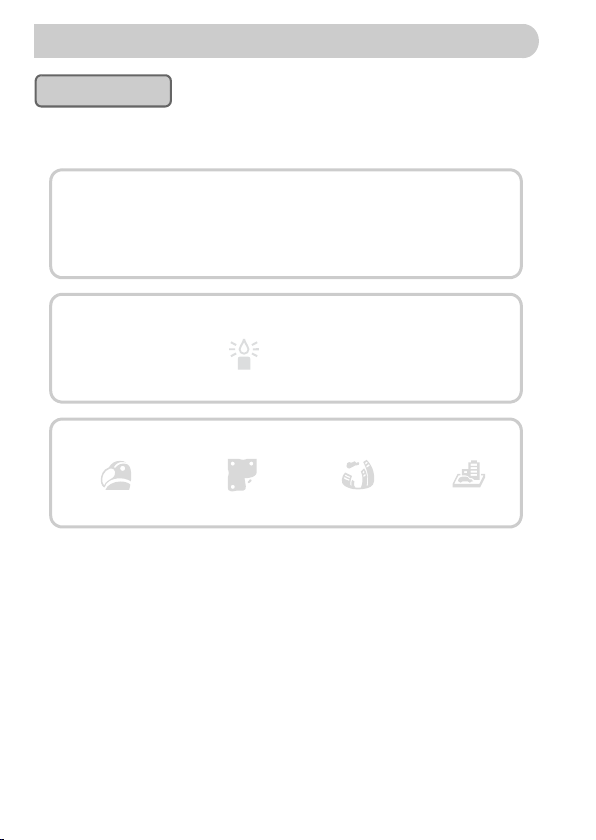
Vad vill du göra?
Fotografera
● Fotografera, låta kameran sköta inställningarna .......................... 23
● Bara ta bilder (enkelt läge) ...........................................................28
Ta bra bilder på människor
IwPC
Porträtt
(s. 58)
Fotografera olika andra motiv
Barn och djur
(s. 58)
På stranden
(s. 59)
4
Mot snö
(s. 60)
J
Landskap
(s. 58)
Fotografera med specialeffekter
Superintensiva färger
●
Fokus på ansikten
● Ta bilder där jag själv finns med (självutlösare).................57, 64, 77
● Infoga datum och tid i bilderna ..................................................... 56
(s. 61)
Svagt ljus
(s. 59)
Affischeffekt
(s. 61)
.......................................................23, 58, 80, 84
O
Lövverk
(s. 60)
Fisheyeeffekt
(s. 65)
t
Fyrverkerier
(s. 60)
Miniatyreffekt
(s. 66)
4
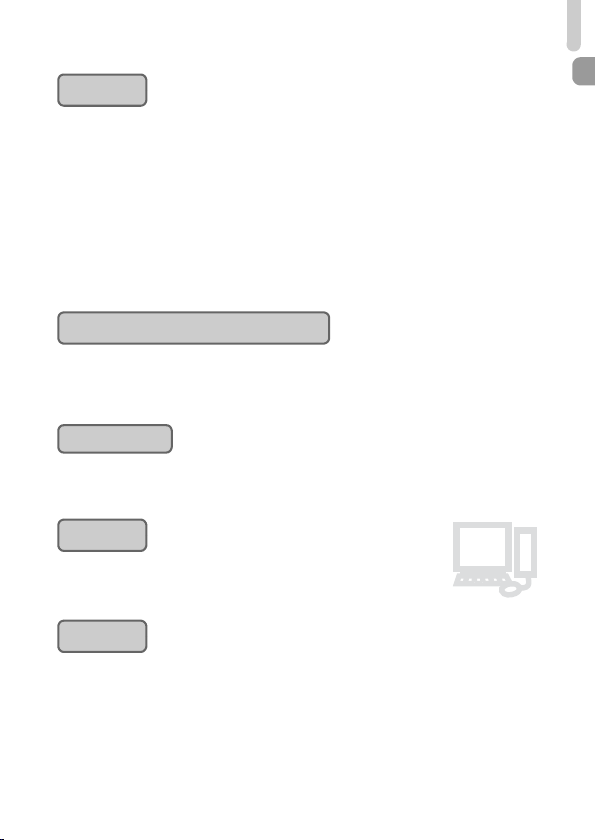
Vad vill du göra?
E
3
Visa
● Titta på mina bilder.......................................................................26
● Enkel visning (enkelt läge) ...........................................................28
● Spela upp bilder automatiskt (bildspel) ......................................113
● Titta på mina bilder på en tv.......................................................117
● Titta på mina bilder på en dator ...................................................32
● Söka reda på bilder snabbt ........................................................110
● Radera bilder........................................................................27, 122
Spela in/visa videoscener
● Spela in film............................................................................29, 99
● Visa videoscener..........................................................................31
Skriv ut
● Skriva ut bilder på ett enkelt sätt................................................134
Spara
● Spara bilder på en dator...............................................................32
1
2
Övrigt
● Stänga av ljudet ...........................................................................46
● Använda kameran utomlands ..............................................37, 144
● Förstå vad som visas på skärmen .............................................159
5
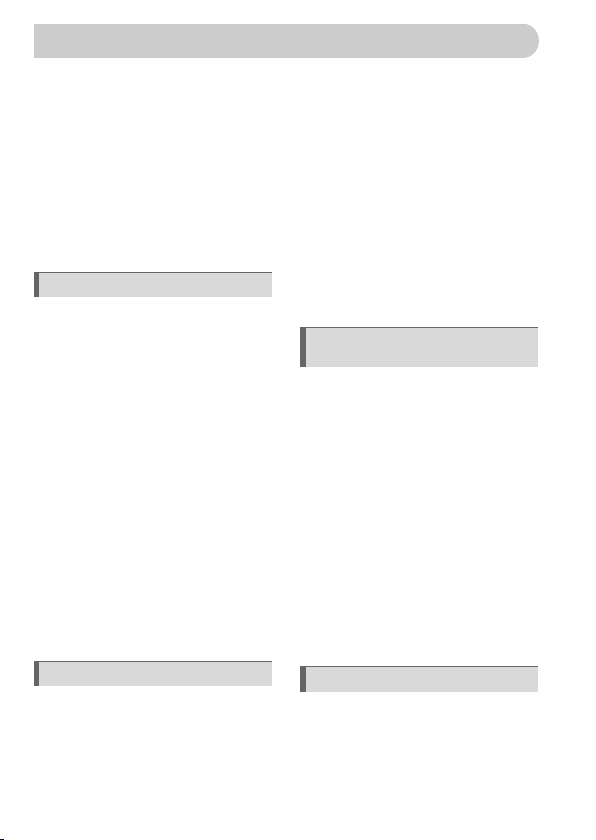
Innehållsförteckning
I kapitel 1–3 förklaras det grundläggande handhavandet och de funktioner som
oftast används i kameran. I kapitel 4 och framåt förklaras kamerans avancerade
funktioner med ytterligare fördjupning i varje efterföljande kapitel.
Kontrollera förpackningens innehåll ..... 2
Läs detta först ...................................... 3
Vad vill du göra? .................................. 4
Innehållsförteckning ............................. 6
Konventioner i den här handboken ......9
Säkerhetsföreskrifter.......................... 10
1 Komma igång.....................13
Kompatibla minneskort
(säljs separat).....................................14
Sätta i batterierna och minneskortet... 14
Ställa in datum och tid........................ 18
Ställa in visningsspråk........................20
Formatera minneskort........................ 21
Använda avtryckaren ......................... 22
Ta bilder (Smart Auto)........................ 23
Visa bilder .......................................... 26
Radera bilder......................................27
Fotografera eller visa bilder
i enkelt läge........................................28
Spela in videoscener.......................... 29
Visa videoscener................................ 31
Överföra bilder till en dator
för visning........................................... 32
Tillbehör ............................................. 36
Tillbehör som säljs separat................. 37
2 Lär dig mer.........................39
Komponentguide................................ 40
Skärmvisning......................................42
Indikeringslampa................................ 43
FUNC.-menyn – grundläggande
funktioner ........................................... 44
MENU – grundläggande funktioner.... 45
Ändra ljudinställningarna.................... 46
Ändra skärmens ljusstyrka................. 47
Återställa kameran till
standardinställningarna...................... 48
Energisparfunktion (Automatisk
avstängning) ...................................... 49
Klockfunktioner .................................. 49
Lågnivåformatering av minneskort..... 50
3 Fotografera med vanliga
funktioner........................... 53
Zooma in närmare på motiv
(digital zoom) ..................................... 54
Infoga datum och tid .......................... 56
Använda självutlösaren...................... 57
Fotografera under olika
förhållanden ....................................... 58
Fotografera specialmotiv.................... 59
Upptäcka ett leende
och fotografera................................... 62
Använda Självutlösare blinkning ........ 63
Använda Självutlösare ansikte........... 64
Fotografera med en Fisheye-
objektiveffekt (Fisheyeeffekt) ............. 65
Fotografera så att bilden ser ut som
en modell i miniatyr (Miniatyreffekt) ... 66
4 Välja egna inställningar.... 67
Fotografera med programautomatik... 68
Justera ljusstyrkan
(Exponeringskompensation).............. 68
Aktivera blixten................................... 69
6
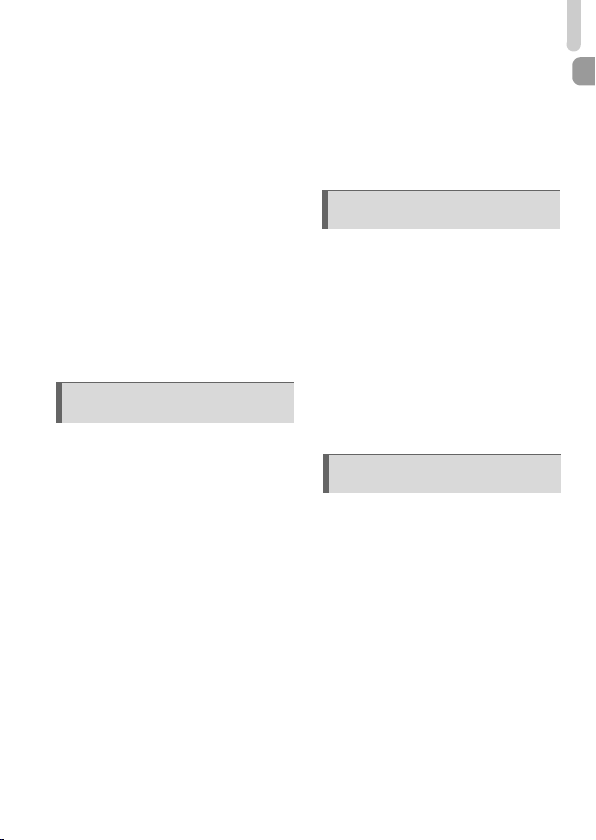
Innehållsförteckning
Ändra fokuseringsområde (Närbild) ... 69
Ändra inställningar för antal lagrade
pixlar (Bildstorlek)............................... 70
Ändra kompressionsgraden
(Bildkvalitet)........................................ 70
Ändra ISO-talet .................................. 72
Ställa in vitbalansen........................... 73
Bildseriefotografering......................... 74
Ändra färgtonen i en bild
(Mina färger)....................................... 75
Använda självutlösare för att
förhindra kameraskakningar............... 76
Anpassa självutlösaren...................... 77
Fotografera med hjälp av en tv.......... 78
Ändra kompositionen med
fokuseringslåset................................. 78
5 Få ut mer av din
kamera ............................... 79
Ändra inställningen
för autofokusram................................ 80
Fotografera med autofokuslåset ........ 81
Förstora fokuspunkten ....................... 82
Fotografera med Servo AF................. 83
Välja person att fokusera
på (Välj ansikte) ................................. 84
Ändra mätningsmetod........................ 85
Fotografera i Manuell fokusering........ 86
Fotografera med exponeringslås ....... 87
Fotografera med FE-lås..................... 87
Fotografera med lång synktid............. 88
Ställa in slutartid................................. 89
Ställa in bländarvärdet ....................... 90
Ställa in slutartid och bländarvärde.... 91
Korrigera ljusstyrka och fotografera
(i-Contrast) ......................................... 92
Ta bort röda ögon............................... 93
Justera
blixtexponeringskompensationen........94
Justera blixtstyrkan.............................95
Kontrollera om någon blinkar..............95
Ändra och byta färger vid
fotograferingen....................................96
6 Använda funktionerna för att
spela in videoscener ........ 99
Ändra filmläge...................................100
Spela in videoscener så att motivet
ser ut en modell i miniatyr
(Miniatyreffekt) ..................................101
Ändra bildkvaliteten...........................102
Exponeringslås/
Exponeringsändring..........................103
Andra funktioner som kan
användas ..........................................104
Visningsfunktioner.............................105
Redigera ...........................................106
7 Använda funktioner för
att visa och redigera....... 109
Snabbt söka efter bilder....................110
Visa bilder med filtrerad visning........111
Visa bildspel......................................113
Kontrollera fokus...............................114
Förstora bilder...................................115
Ändra övergångseffekt mellan
bilderna .............................................115
Visa olika bilder (Smart blandare).....116
Visa bilder på en tv ...........................117
Skydda bilder ....................................118
Radera alla bilder..............................122
Märka bilder som favoriter ................124
Ordna bilder efter kategori
(Min kategori)....................................125
Rotera bilder .....................................127
7
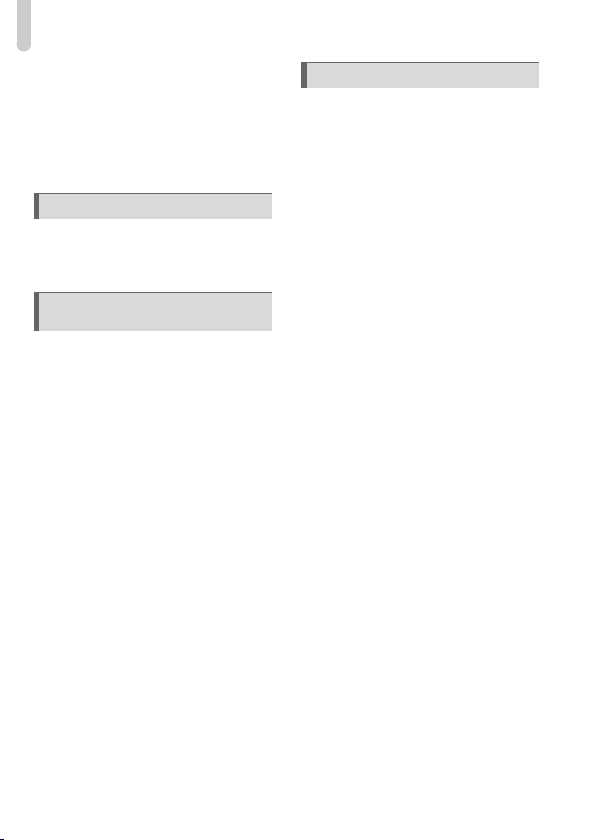
Innehållsförteckning
Ändra storlek på bilder ..................... 128
Beskärning ....................................... 129
Lägga till effekter med hjälp
av funktionen Mina färger.................130
Korrigera ljusstyrka (i-Contrast)........ 131
Korrigera röda ögon ......................... 132
8 Skriva ut ............................. 133
Skriva ut bilder .................................134
Välja bilder för utskrift (DPOF)......... 135
Skriv ut valda bilder.......................... 138
9 Anpassa
kamerainställningarna ...... 139
Ändra kamerainställningarna............ 140
Ändra inställningar för
fotograferingsfunktionerna ............... 146
Ändra inställningar för
visningsfunktioner ............................ 149
10 Användbar information ....151
Byta ut klockbatteriet........................ 152
Använda nätström............................ 153
Felsökning........................................ 154
Lista över meddelanden som visas
på skärmen ...................................... 157
Information som visas
på skärmen ...................................... 159
Tillgängliga funktioner i olika
fotograferingsmetoder...................... 162
Menyer ............................................. 164
Tekniska data................................... 168
Hanteringsföreskrifter....................... 171
Index ................................................ 172
8
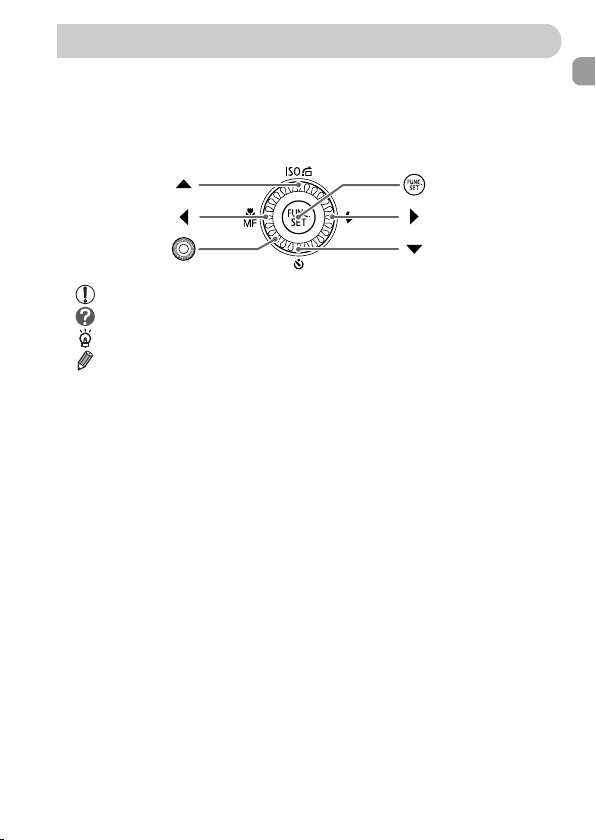
Konventioner i den här handboken
• Kamerans knappar och kontrollratt representeras av ikoner i texten.
• Text som visas på skärmen visas inom hakparenteser ([ ]).
• Riktningsknapparna, kontrollratten och FUNC./SET-knappen
symboliseras av följande ikoner.
Uppknappen
Vänsterknappen
Kontrollratt
FUNC./SET-knappen
Högerknappen
Nedknappen
• : Saker du ska vara försiktig med
• : Felsökningstips
• : Tips på hur du får ut mer av din kamera
• : Ytterligare information
• (s. xx): Sidhänvisning (”xx” står för sidnummer)
• I den här handboken förutsätts att alla funktioner har
standardinställningen.
• De olika typerna av minneskort som kan användas i kameran kallas
gemensamt för ”minneskort” i den här handboken.
9
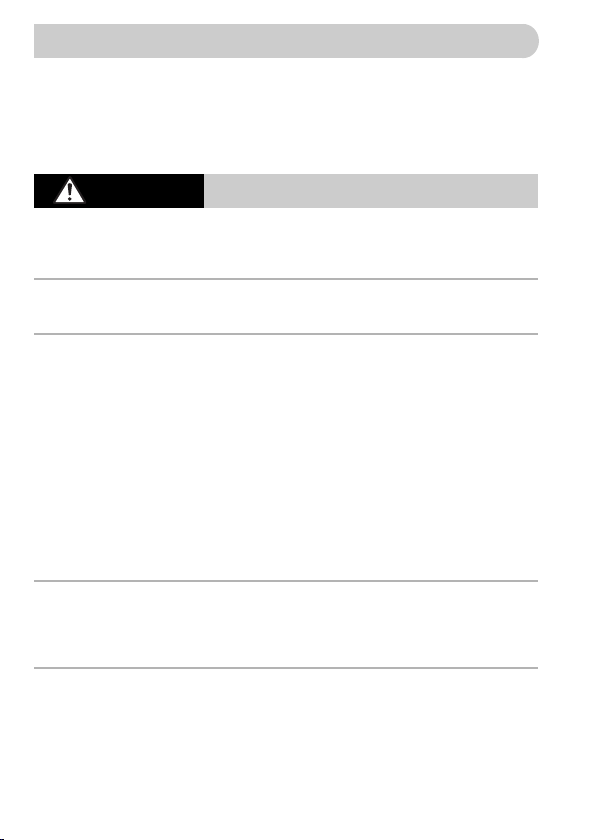
Säkerhetsföreskrifter
•
Innan du använder produkten bör du ha läst igenom de säkerhetsföreskrifter som
beskrivs nedan. Använd alltid produkten på rätt sätt.
•
Säkerhetsföreskrifterna på följande sidor är avsedda att förhindra att du skadar dig själv,
andra personer eller utrustningen.
•
Läs även handböckerna som följer med eventuella separat inköpta tillbehör som
du använder.
Varning!
Utlös inte blixten nära ögon.
•
Det intensiva blixtljuset kan skada synen. Tänk särskilt på att inte stå närmare än en meter
från barn när du använder blixt.
•
Placera utrustningen utom räckhåll för barn.
Rem: Om kameraremmen läggs runt halsen på ett barn kan detta orsaka kvävning.
Klockbatteri: farligt att svälja. Kontakta omedelbart läkare om det skulle inträffa.
•
Använd endast rekommenderade strömkällor.
•
Försök inte att öppna, ändra eller hetta upp produkten.
•
Undvik att tappa produkten och utsätt den inte för hårda stötar.
•
För att undvika risk för personskador skall du inte vidröra produktens inre delar
om du har tappat den eller om den har skadats på annat sätt.
•
Sluta omedelbart att använda produkten om det kommer rök eller konstig lukt
från den, eller om den på annat sätt fungerar onormalt.
•
Använd aldrig organiska lösningsmedel som alkohol, bensin eller thinner när
du rengör utrustningen.
•
Låt inte produkten komma i kontakt med vatten (t.ex. havsvatten) eller andra
vätskor.
•
Låt inte vätskor eller främmande objekt komma in i kameran.
Det kan orsaka elektrisk stöt eller eldsvåda.
Om vätskor eller främmande objekt kommer i kontakt med kamerans inre delar ska du
omedelbart stänga av kameran och ta ur batterierna.
•
Spela inte den medföljande cd-skivan (eller -skivorna) i en cd-spelare som inte
stöder cd-romskivor av datatyp.
Högtalarna kan skadas om en cd-skiva spelas upp i en vanlig cd-spelare (musikspelare).
Att lyssna i hörlurar på det höga ljudet från en cd-skiva som spelas upp i en cd-musikspelare
skulle även kunna leda till hörselskador.
•
Använd endast rekommenderade batterier.
•
Placera inte batterierna nära eller i en öppen låga.
Batterierna kan explodera eller börja läcka, vilket kan orsaka elektrisk stöt eller eldsvåda.
Det kan leda till personskador eller skador på omgivningen. Om batterierna läcker och
batterisyran kommer i kontakt med ögon, mun, hud eller kläder ska kontaktområdet
omedelbart sköljas med vatten.
Visas vid risk för allvarlig skada eller död.
10
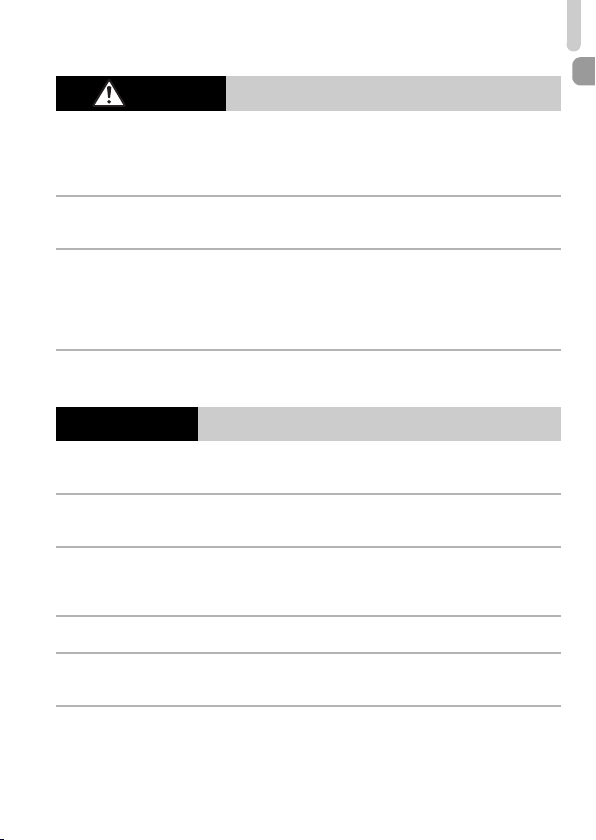
Säkerhetsföreskrifter
Akta!
• Var försiktig så att du inte slår i kameran eller utsätter den för slag och stötar
när den hänger i remmen.
• Var försiktig så att du inte stöter till eller trycker hårt på objektivet.
Detta kan leda till personskador eller skador på kameran.
• När du använder blixten ska du se till att den inte skyms av dina fingrar
eller kläder.
Det kan leda till brännskador eller skador på blixten.
• Undvik att använda, placera eller förvara produkten på följande platser.
- Platser med starkt solljus.
- Platser med temperaturer över 40 °C.
- Utrymmen som är fuktiga eller dammiga.
Det kan göra att batterierna börjar läcka, överhettas eller exploderar, vilket kan ge upphov
till elektriska stötar, brand, brännskador eller andra personskador.
• Övergångseffekterna i bildspelet kan orsaka obehag om de iakttas under långa
stunder.
Akta!
• Rikta inte kameran mot starka ljuskällor (t.ex. solen).
Det kan skada bildsensorn.
• Var försiktig så att du inte får in damm eller sand i kameran om du använder
den på stranden eller på en blåsig plats.
Det kan orsaka funktionsfel.
• Vid normal användning kan blixten avge små mängder rök.
Det beror på att blixtens höga intensitet bränner bort damm och annat som kan ha fastnat
på enhetens framsida. Ta bort smuts, damm och annat från blixten med en bomullstops
för att förhindra värmeutveckling och skador på enheten.
• Ta ut och förvara batterierna på annan plats när du inte använder kameran.
Om batterierna lämnas kvar inuti kameran kan skada orsakad av läckage uppstå.
• Täck över kontakterna med tejp eller annan isolering innan du slänger
batterierna.
Kontakt med andra metallföremål kan leda till brand eller explosioner.
• Ladda inte olika sorters batterier samtidigt. Använd inte heller delvis urladdade
batterier tillsammans med nya.
• Sätt inte i batterierna med polerna för + och - åt fel håll.
Det kan orsaka funktionsfel.
Visas vid risk för personskada.
Visas vid risk för skador på utrustningen.
11
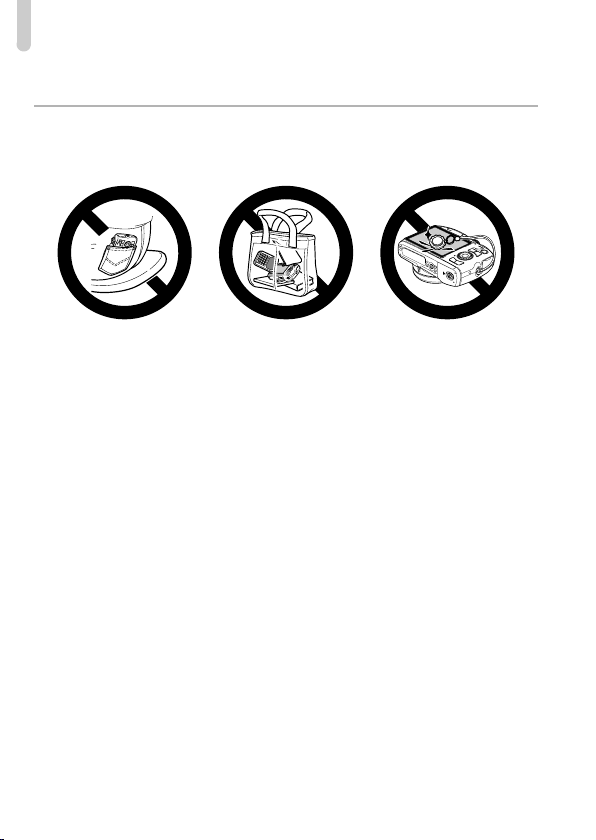
Säkerhetsföreskrifter
• Sätt dig inte ned om kameran ligger i bakfickan.
Du kan skada skärmen eller orsaka funktionsfel.
• Om du lägger kameran i en väska ska du kontrollera att hårda föremål
inte kan komma i kontakt med skärmen.
• Sätt inte fast smycken och liknande i remmen.
Du kan skada skärmen eller orsaka funktionsfel.
12
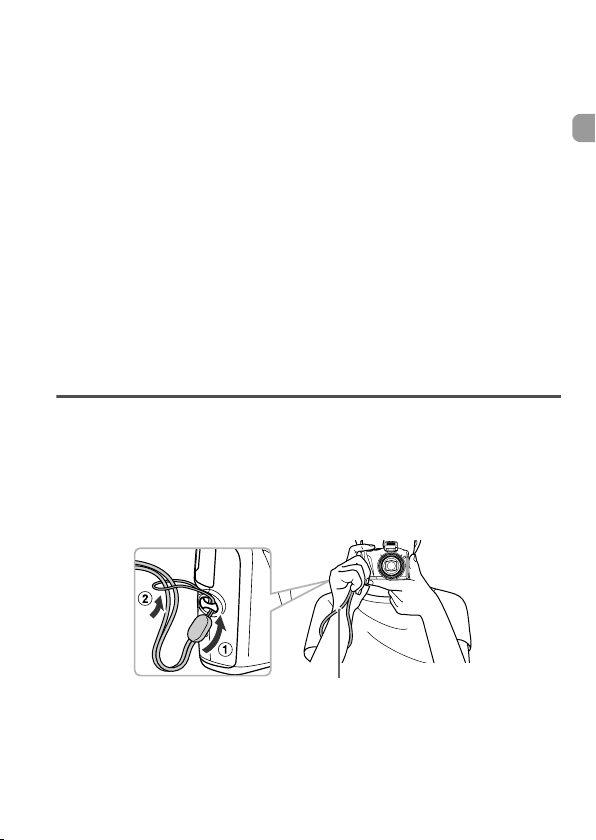
1
Komma igång
I det här kapitlet förklaras hur du förbereder dig innan du fotograferar,
A
hur du fotograferar i
bilderna som du har tagit. I den senare delen av kapitlet beskrivs hur du
kan ta bilder och spela in filmer och titta på dem i enkelt läge, samt hur
du kan överföra bilder till en dator.
Fästa remmen/Hålla kameran
• Fäst den medföljande remmen ordentligt i kameran och ha remmen runt
handleden för att undvika att tappa kameran medan du använder den.
• Håll armarna mot kroppen och håll kameran i ett fast grepp. Kontrollera
att fingrarna inte blockerar blixten när den är uppfälld.
-läget samt hur du sedan granskar och raderar
Rem
13
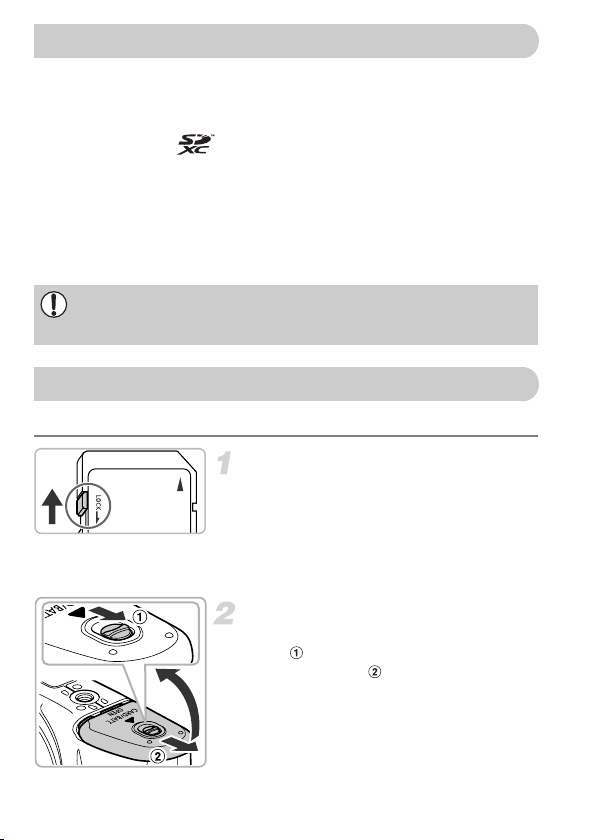
Kompatibla minneskort (säljs separat)
• SD-minneskort (2 GB och lägre)*
• SDHC-minneskort
(mer än 2 GB, upp till och med 32 GB)*
• SDXC-minneskort
(mer än 32 GB)*
• MultiMediaCards
• MMCplus-minneskort
• HC MMCplus-minneskort
* Det här minneskortet följer SD-standarden. Vissa kort kanske inte fungerar korrekt
beroende på kortets tillverkare.
Beroende på datorns operativsystem kan SDXC-minneskorten eventuellt
inte identifieras i en kommersiellt tillgänglig kortläsare. Kontrollera i förväg
att operativsystemet stöder den här funktionen.
Sätta i batterierna och minneskortet
Sätt i de medföljande batterierna och ett minneskort (säljs separat).
Kontrollera minneskortets
skrivskyddsflik.
● Om minneskortet är utrustat med en
skrivskyddsflik kommer du inte att kunna
ta några bilder om fliken är i positionen
för låsning av kortet. Skjut fliken uppåt
tills du hör ett klickljud.
Öppna luckan.
● Skjut luckans lås åt sidan och håll fast
det ( ). Skjut sedan luckan åt sidan
och öppna den ( ) som bilden visar.
14
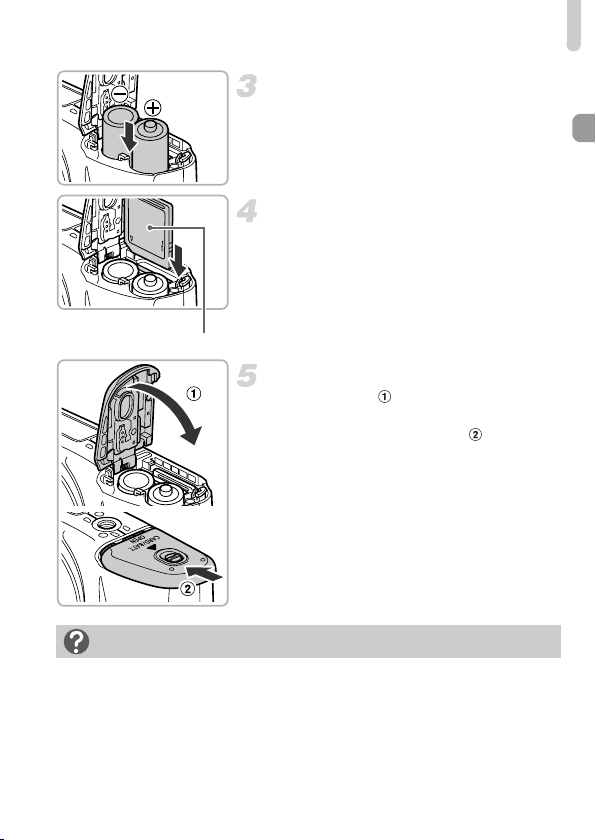
Etikett
Sätta i batterierna och minneskortet
Sätt i batterierna.
● Sätt i batterierna med plus- och
minuspolerna vända åt rätt håll.
Sätt i minneskortet.
● Sätt i minneskortet som bilden visar tills
det låses fast med ett klick.
● Kontrollera att minneskortet är rättvänt.
Om du sätter i minneskortet i fel riktning
kan du skada kameran.
Stäng luckan.
● Stäng luckan ( ) och tryck den nedåt
samtidigt som du skjuter den inåt tills
den låser fast med ett klick ( ).
Vad gör jag om [Minneskortet är låst] visas på skärmen?
SD-, SDHC- och SDXC-minneskort har en skrivskyddsflik. Om den här fliken är
i positionen för låsning av kortet visas [Minneskortet är låst] på skärmen och du
kommer inte att kunna ta eller radera några bilder.
15
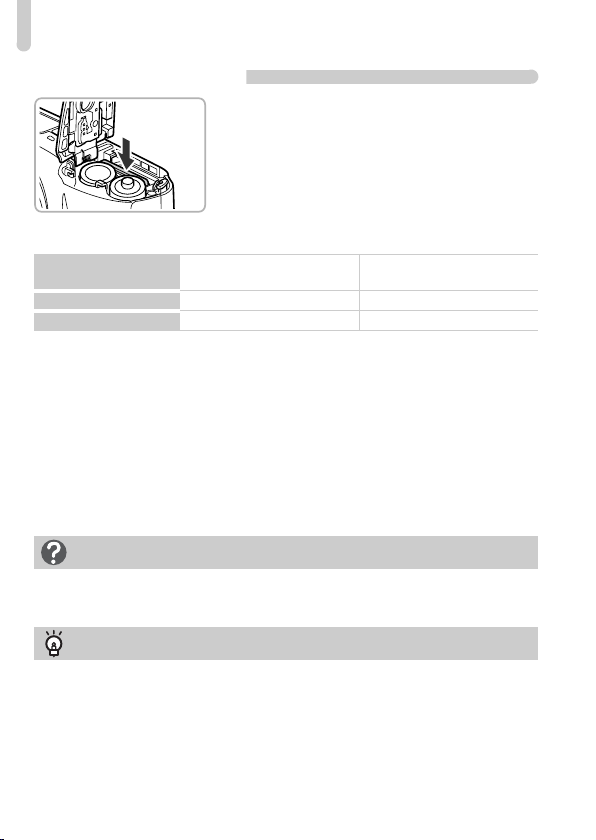
Sätta i batterierna och minneskortet
Ta ut minneskortet
● Tryck in minneskortet tills du hör ett
klickljud och släpp det sedan sakta.
X Minneskortet kommer att fjädra upp.
Ungefärligt antal bilder som kan tas
Strömkälla
Antal bilder* 130 370
Visningstid
* Antalet bilder som kan tas baseras på standardmått från CIPA (Camera & Imaging
Products Association).
• Vid vissa fotograferingsförhållanden kan antalet möjliga bilder bli lägre än vad som
uppges ovan.
• Antalet bilder som kan tas kan variera mycket beroende på vilken typ av alkaliska
batterier som används.
• Värdena för NiMH-batterier baseras på fulladdade batterier.
Alkaliska batterier
(medföljer)
7 tim. 9 tim.
NiMH-batterier
(säljs separat)
Kompatibla batterier
Alkaliska AA-batterier och Canons NiMH-batterier av AA-typ
(säljs separat) (s. 36, 37).
Kan andra batterier användas?
Vi kan inte rekommendera att batterier av annan typ än de som listas ovan
används eftersom kapaciteten varierar mycket.
Varför ska jag använda NiMH-batterier?
NiMH-batterier varar mycket längre än alkaliska batterier, särskilt i kallt väder.
16
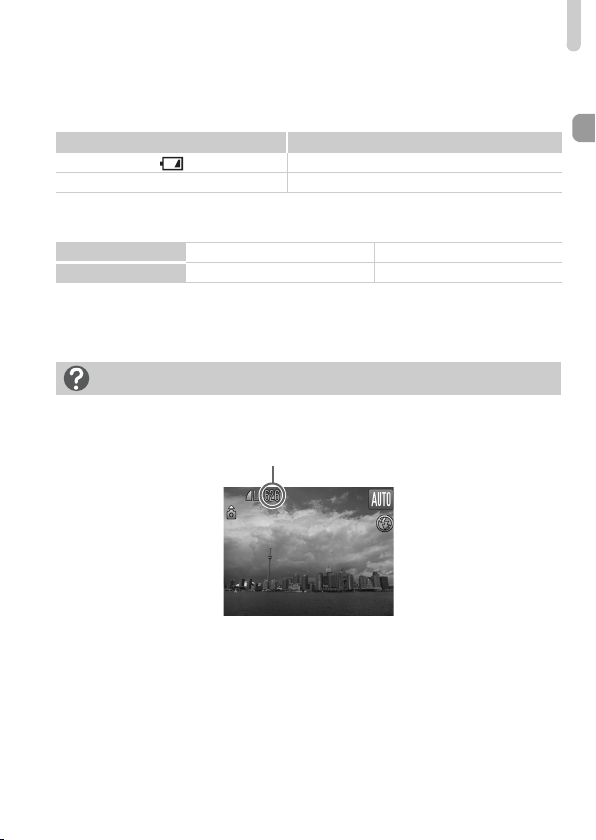
Sätta i batterierna och minneskortet
Batteriladdningsindikator
När batterierna börjar bli urladdade visas en ikon och ett meddelande.
Om batterierna är laddade visas inte ikonen och meddelandet.
Bildskärm Förklaring
”Byt batterier” Urladdade. Byt batterierna.
Nästan urladdade. Sätt i nya batterier.
Ungefärligt antal bilder per minneskort
Minneskort
Antal bilder
• Värdena baseras på standardinställningarna.
• Antalet bilder som kan tas varierar beroende på kamerainställningar, motiv och
vilket minneskort som används.
Kan man kontrollera hur många bilder som kan tas?
Du kan kontrollera hur många bilder det går att ta när kameran är inställd
på en fotograferingsmetod (s. 23).
4GB 16GB
1231 5042
Antal bilder som kan tas
17
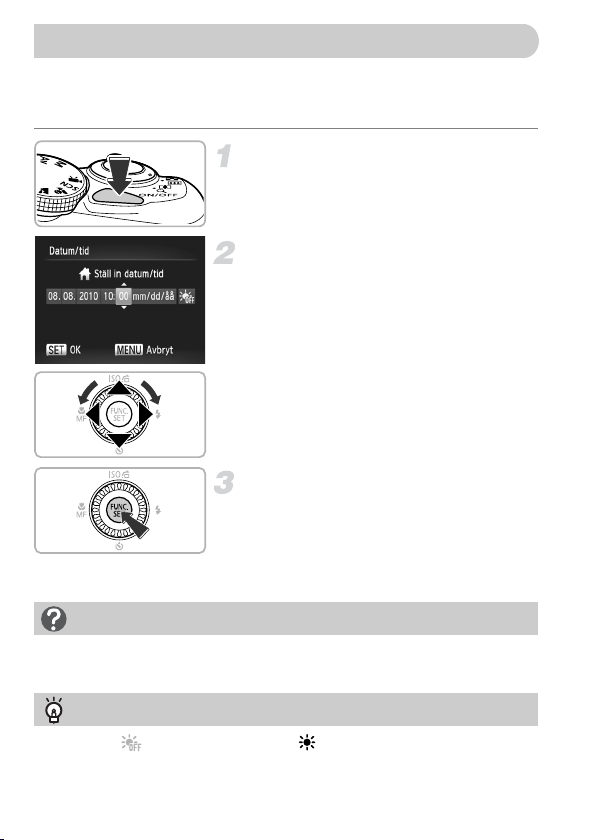
Ställa in datum och tid
Inställningsskärmen för Datum/tid visas när du slår på kameran för första
gången. Glöm inte att göra de här inställningarna eftersom den datum- och
tidsinformation som sparas med dina bilder baseras på dessa inställningar.
Slå på kameran.
● Tryck på ON/OFF-knappen.
X Datum/tid-skärmen visas.
Ställ in datum och tid.
● Välj ett alternativ med hjälp av
qr-knapparna.
● Ställ in ett värde med hjälp av
op-knapparna eller Â-ratten.
Slutför inställningen.
● Tryck på m-knappen.
X När datum och tid har ställts in stängs
Datum/tid-skärmen.
● Om du trycker på ON/OFF-knappen
stängs kameran av.
Datum/tid-skärmen visas igen
Ställ in rätt datum och tid. Om du inte har ställt in datum och tid kommer Datum/
tid-skärmen att visas varje gång du slår på kameran.
Inställningar för sommartid
Om du väljer i steg 2 och sedan väljer med hjälp av op-knapparna eller
Â-ratten ställs klockan in till sommartid (1 timme framåt).
18
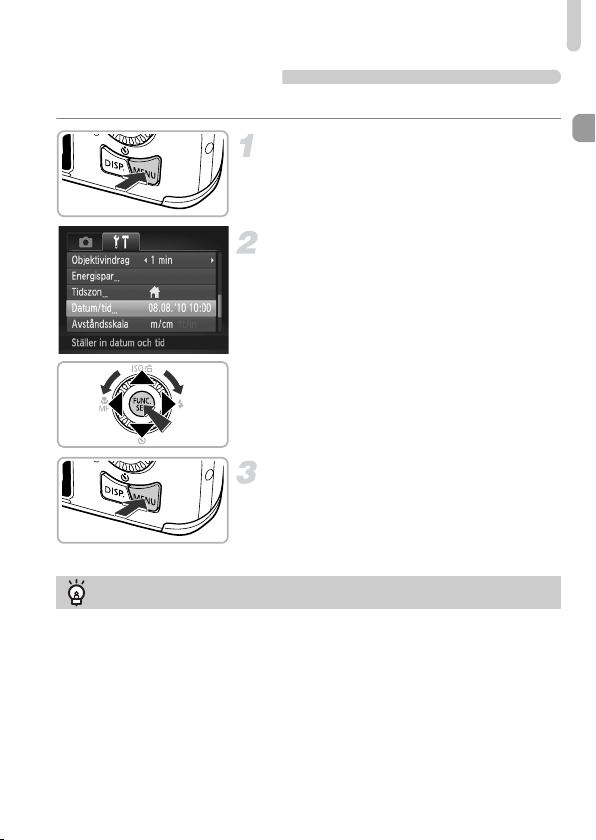
Ställa in datum och tid
Ändra datum och tid
Du kan ändra inställningarna för datum och tid.
Visa menyerna.
● Tryck på n-knappen.
Välj [Datum/tid] på fliken 3.
● Välj fliken 3 med hjälp av qr-knapparna.
● Välj [Datum/tid] med hjälp av
op-knapparna eller Â-ratten.
Tryck sedan på m-knappen.
Ändra datum och tid.
● Följ steg 2 och 3 på s. 18 för att justera
inställningen.
● Om du trycker på n-knappen
stängs menyn.
Klockbatteri
Om skärmen Datum/tid visas trots att du har ställt in datum och tid korrekt
behöver du byta klockbatteriet (s. 152).
19
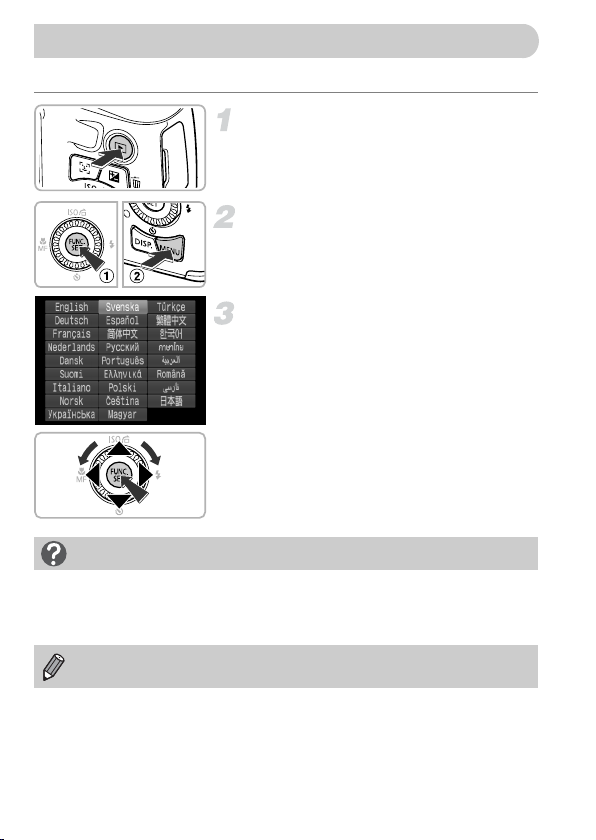
Ställa in visningsspråk
Du kan ändra det språk som visas på skärmen.
Gå till visningsläget.
● Tryck på 1-knappen.
Öppna skärmen med inställningar.
● Håll ned m-knappen och tryck sedan
omedelbart på n-knappen.
Ställ in visningsspråket.
● Välj ett språk med hjälp av
opqr-knapparna eller Â-ratten.
Tryck sedan på m-knappen.
X När visningsspråket har ställts in stängs
inställningsskärmen.
Vad gör jag om klockan visas när jag trycker på m-knappen?
Klockan visas om alltför lång tid förflyter mellan att m-knappen och
n-knappen trycks ned i steg 2. Om klockan visas trycker du på
m-knappen för att ta bort klockan och upprepar steg 2.
Du kan även ändra visningsspråket genom att trycka på
och sedan välja menyalternativet [Språk] på fliken
20
n
3
.
-knappen
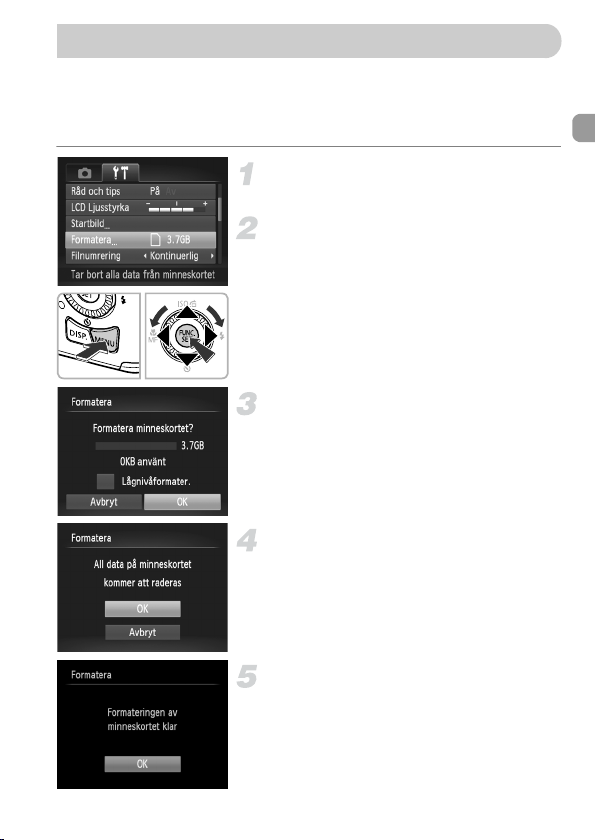
Formatera minneskort
Innan du använder ett nytt minneskort eller ett som har formaterats med andra
enheter måste du formatera kortet med den här kameran. När du formaterar
(initierar) ett minneskort raderas alla data på det. Tänk dig noga för innan du
formaterar ett minneskort, eftersom det inte går att återställa raderade data.
Visa menyn.
● Tryck på n-knappen.
Välj [Formatera].
● Välj fliken 3 med hjälp av qr-knapparna.
● Välj [Formatera] med hjälp av
op-knapparna eller Â-ratten
och tryck sedan på m-knappen.
Välj [OK].
● Välj [OK] med hjälp av qr-knapparna eller
Â-ratten. Tryck sedan på m-knappen.
Formatera minneskortet.
● Välj [OK] med hjälp av op-knapparna
eller Â-ratten. Tryck sedan på
m-knappen.
X Minneskortet formateras.
Slutför formateringen.
X När formateringen har slutförts visas
[Formateringen av minneskortet klar]
på skärmen.
● Tryck på m-knappen.
21
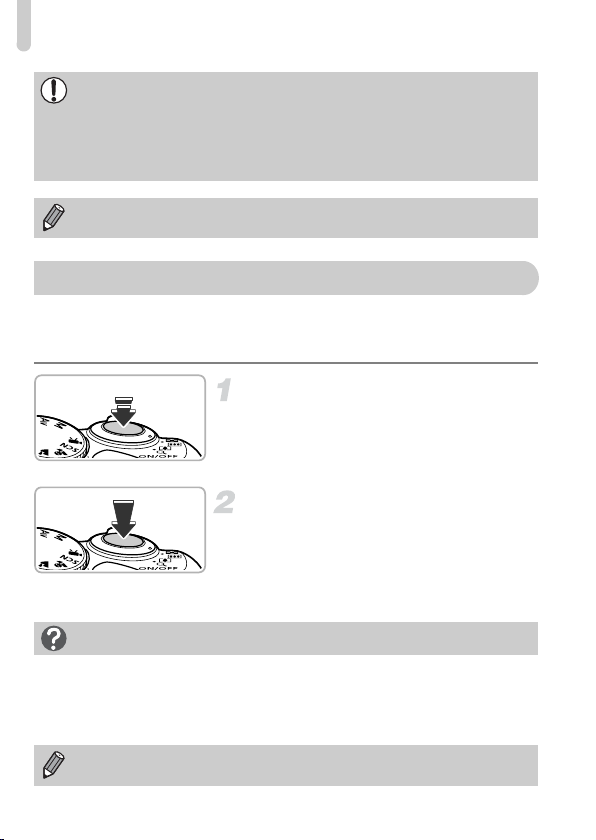
Använda avtryckaren
Om du formaterar eller raderar data på minneskortet ändras kortets
filhanteringsinformation. Däremot är det inte säkert att innehållet tas
bort fullständigt. Var försiktig när du överför eller kasserar ett minneskort.
När du kasserar ett minneskort bör du säkerställa att obehöriga inte kan
få tillgång till personlig information på kortet. Det kan du göra genom att
förstöra kortet fysiskt.
Den uppgift om minneskortets totala kapacitet som visas på
formateringsskärmen kan vara mindre än vad som står på minneskortet.
Använda avtryckaren
För att få korrekt fokuserade bilder trycker du först lätt på avtryckaren
(halvvägs) för att ställa in skärpan och trycker sedan ned den helt för
att ta bilden.
Tryck halvvägs (tryck lätt för att
fokusera).
●
Tryck lätt tills kameran avger två
ljudsignaler och autofokusramarna visas
på de punkter där kameran fokuserade.
Tryck hela vägen (tryck ned helt för
att ta bilden).
X
Slutarljudet spelas upp och bilden tas.
● Eftersom bilden tas medan slutarljudet
spelas upp måste du då vara försiktig
och hålla kameran helt stilla.
Ändras slutarljudets längd?
• Eftersom fotograferingstiden varierar beroende på bilden som du vill ta kan
slutarljudets längd ändras.
• Om kameran eller motivet rör sig medan slutarljudet spelas upp kan den tagna
bilden bli suddig.
Om du tar bilden utan att först pausa halvvägs kan bilden bli oskarp
eftersom kameran då kanske inte kan fokusera korrekt.
22
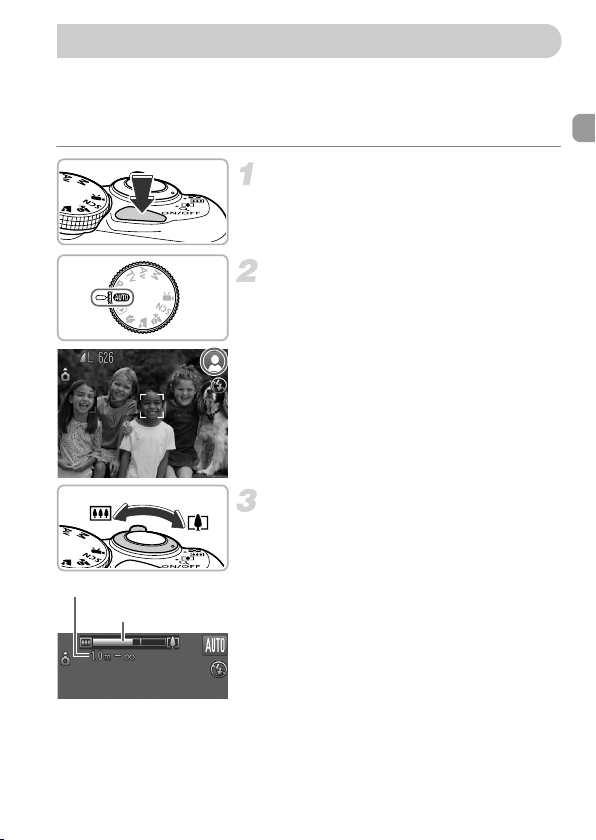
Ta bilder (Smart Auto)
Eftersom kameran identifierar motivet och fotograferingsförhållandena kan
du automatiskt låta den välja de bästa inställningarna för motivet och bara
fotografera. Kameran kan även identifiera och fokusera på ansikten och
ställa in färg och ljusstyrka till optimala nivåer.
Slå på kameran.
● Tryck på ON/OFF-knappen.
X Startbilden visas.
Välj A.
● Ställ inställningsratten på A.
● När du riktar kameran mot motivet avger
kameran ett svagt ljud när den identifierar
motivet.
X Ikonen för det identifierade motivet visas
i skärmens övre högra hörn.
X Kameran fokuserar på identifierade
ansikten och visar ramar runt dem.
Komponera bilden.
● Om du flyttar zoomreglaget mot i
(teleläge) zoomas motivet in och ser
större ut. Om du flyttar zoomreglaget
Fokuseringsområde (ca)
Zoomstapel
mot j (vidvinkelläge) zoomar kameran
ut från motivet och det ser mindre ut.
(Zoomstapeln som visar zoomläget
syns på skärmen.)
23
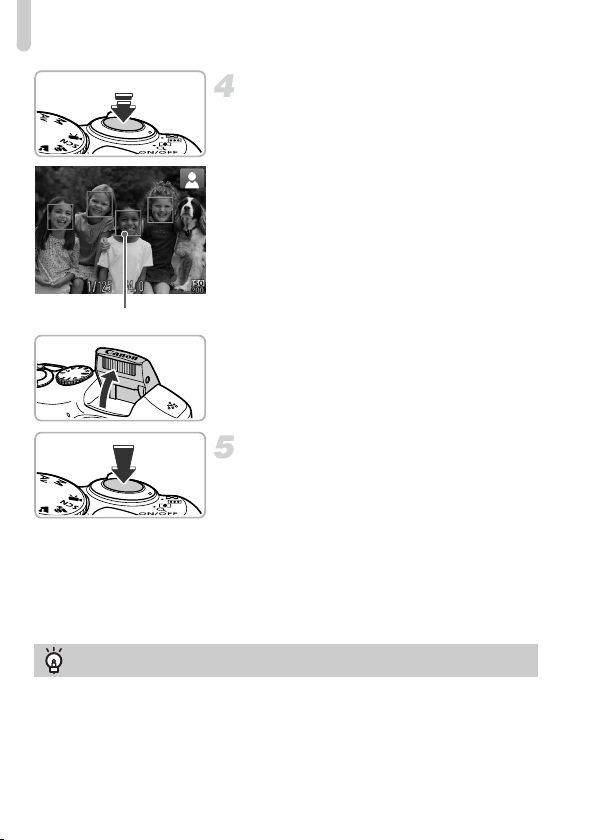
Ta bilder (Smart Auto)
Autofokusram
Fokusera.
●
Fokusera genom att trycka ned
avtryckaren halvvägs.
X När kameran fokuserar avger den två
ljudsignaler och autofokusramar visas
vid de punkter där kameran fokuserar.
Flera autofokusramar visas när kameran
fokuserar på mer än en punkt.
● Om [Fäll upp blixten] visas på skärmen
fäller du upp blixten manuellt och
fotograferar.
Om du fäller ner blixten manuellt så att
den låses i nedfällt läge utlöses den inte.
Fotografera.
● Tryck ned avtryckaren helt.
X Slutarljudet spelas upp och bilden tas.
Blixten utlöses automatiskt i förhållanden
med svagt ljus om den är uppfälld.
X Bilden visas på skärmen under ungefär
två sekunder.
● Du kan ta en till bild genom att trycka
på avtryckaren igen, även om en bild
visas på skärmen.
Varför visas en ikon längst upp till höger på skärmen?
Ikonen för det identifierade motivet visas i skärmens övre högra hörn.
Mer information om ikonerna som visas finns under ”Motivikoner” (s. 160).
24
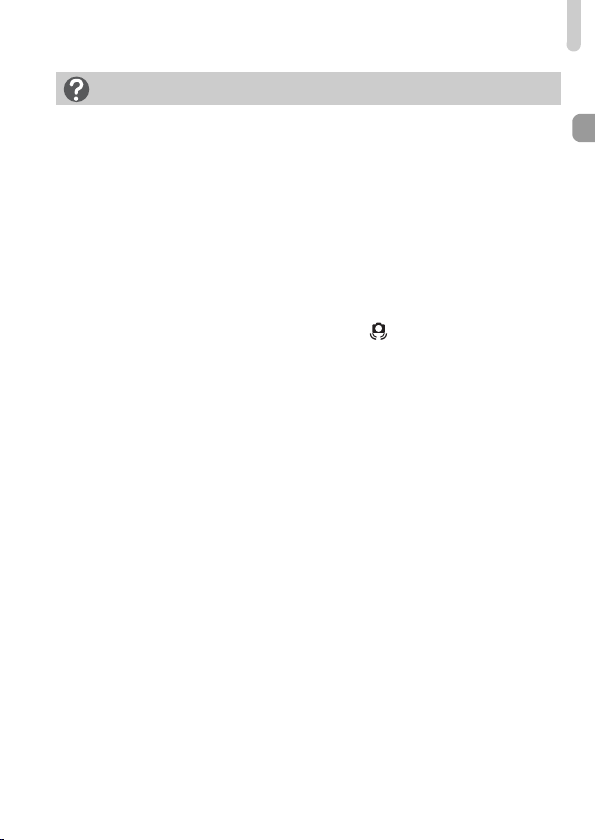
Ta bilder (Smart Auto)
Vad gör jag om...
•
Vad gör jag om bildernas färger och ljushet inte blir som jag förväntar mig?
Den motivikon (s. 160) som visas på skärmen matchar kanske inte det faktiska
motivet. Om detta inträffar kan du prova att fotografera med
•
Vad gör jag om vita och grå ramar visas när kameran riktas mot ett motiv?
En vit ram visas runt det ansikte som kameran bedömer vara huvudmotiv när
ansikten identifieras. Ramarna runt övriga identifierade ansikten visas med grå
färg. Ramarna följer motivet inom ett visst område (s. 80).
Om huvudmotivet däremot flyttar sig försvinner den grå ramen och endast den
vita är kvar.
•
Vad gör jag om en blå ram visas när avtryckaren trycks ned halvvägs?
En blå ram visas när ett motiv som rör sig upptäcks; fokus och exponering justeras
kontinuerligt (Servo AF).
•
Vad gör jag om indikatorn blinkar orange och blinkar på skärmen?
Montera kameran på ett stativ så att den inte kan röra sig och därigenom göra
bilden suddig.
•
Vad gör jag om kameran inte spelar upp några ljud?
Om du trycker på l-knappen när du startar kameran kommer alla kameraljud
utom varningssignalerna att stängas av. Du sätter på ljudet genom att välja
alternativet [Tyst] på fliken
[Av] med hjälp av
•
Vad gör jag om bilden blir mörk trots att blixten utlöstes under
fotograferingen?
Motivet är för långt bort för att blixten ska ha någon effekt. Det effektiva
blixtområdet är cirka 50 cm–3,0 m vid maximalt vidvinkelläge (
cirka 1,0–2,0 m vid maximalt teleläge (
•
Vad gör jag om kameran piper en gång när avtryckaren trycks ned halvvägs?
Motivet kan vara för nära kameran. Flytta zoomreglaget mot j tills objektivet
är stilla. Kameran är nu inställd på maximalt vidvinkelläge och du kan fokusera
på motiv som befinner sig ca 1 cm eller mer från objektivet. Flytta zoomreglaget
mot
i
tills objektivet är stilla. Kameran är nu inställd på maximalt teleläge och
du kan fokusera på motiv som befinner sig ca 1 m eller mer från objektivet.
•
Vad gör jag om lampan tänds när avtryckaren trycks ned halvvägs?
Lampan kan tändas i mörka miljöer för att minska förekomsten av röda ögon
och som en hjälp för kameran att ställa in fokus.
•
Vad gör jag om skärmen stängs av under fotograferingen?
Skärmen stängs av när blixten börjar laddas. Skärmen tänds igen när
laddningen är klar.
qr
-knapparna.
3
med hjälp av
i
n
).
G
(s. 68).
-knappen, och väljer sedan
j
) och
25
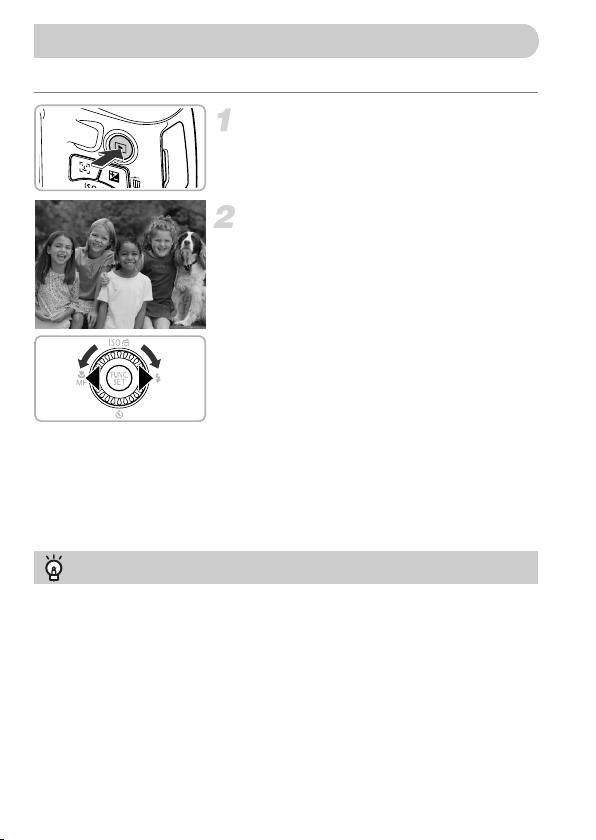
Visa bilder
Du kan använda skärmen för att visa de bilder du har tagit.
Gå till visningsläget.
●
Tryck på 1-knappen.
X
Den senast tagna bilden visas.
Välj en bild.
●
Om du trycker på q-knappen eller vrider
Â
-ratten motsols kan du bläddra bland
bilderna i omvänd kronologisk ordning, från
den mest nytagna till den äldsta bilden.
●
Om du trycker på r-knappen eller vrider
Â
-ratten medsols kan du bläddra bland
bilderna i kronologisk ordning, från den
äldsta bilden till den senaste.
●
Bilderna växlas snabbare om du håller
qr
-knapparna nedtryckta, men
visningskvaliteten blir något sämre.
●
Objektivet dras automatiskt in efter
cirkaenminut.
●
Om du trycker på 1-knappen en gång
till när objektivet är indraget stängs
kameran av.
Växla till fotograferingsmetod
Om du trycker ned avtryckaren halvvägs eller vrider på inställningsratten
när kameran är i visningsläge växlar den till fotograferingsmetod.
26
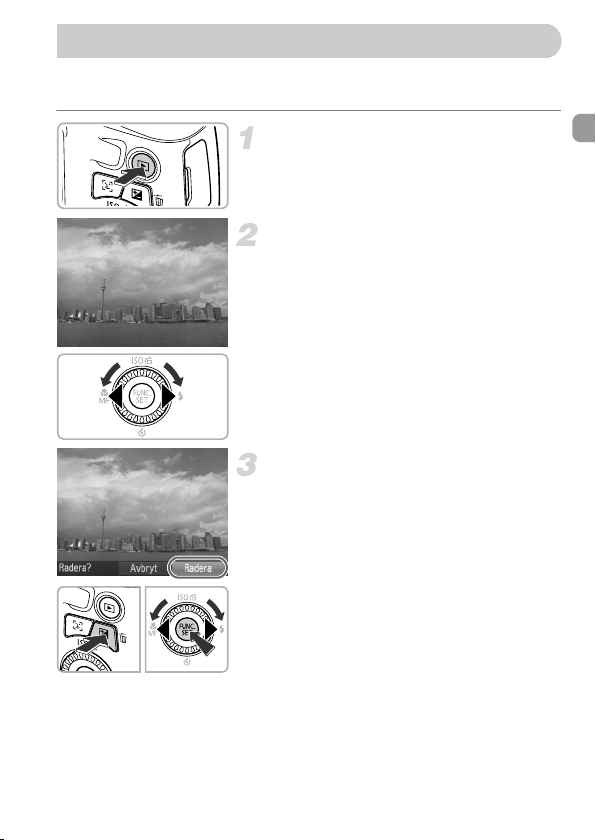
Radera bilder
Du kan välja och radera en bild i taget. Observera att raderade bilder inte
kan återskapas. Tänk dig noga för innan du raderar en bild.
Gå till visningsläget.
● Tryck på 1-knappen.
X Den senast tagna bilden visas.
Välj en bild som ska raderas.
● Använd qr-knapparna eller Â-ratten
för att välja en bild som ska raderas.
Radera bilden.
● Tryck på a-knappen.
● Välj [Radera] med hjälp av qr-knapparna
eller Â-ratten och tryck sedan på
-knappen.
m
X Den bild som visas kommer att raderas.
● Om du vill avsluta istället för att
radera väljer du [Avbryt] med hjälp
av qr-knapparna eller Â-ratten.
Tryck sedan på m-knappen.
27
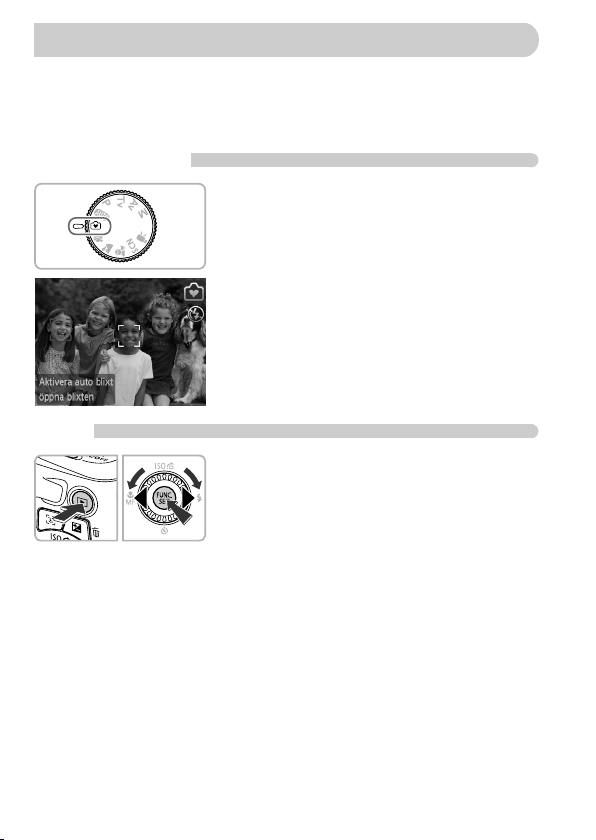
Fotografera eller visa bilder i enkelt läge
I enkelt läge visas användningsinstruktionerna på skärmen och det är bara
de knappar som förklaras på den här sidan och zoomreglaget som har någon
funktion. Detta förhindrar att kameran används felaktigt och gör att även
nybörjare kan ta bra bilder.
Fotografering
● Ställ inställningsratten på 9.
● Följ steg 3–5 på sidorna s. 23–24 för
att fotografera (inget ljud spelas upp).
Visa
● Tryck på 1-knappen. Du kan sedan
bläddra bland bilderna med hjälp av
qr-knapparna eller Â-ratten.
● Tryck på 1-knappen och därefter
på m-knappen. Alla bilder du har
tagit visas då i ett bildspel där varje
bild visas under ca tre sekunder.
Tryck på m-knappen igen för att
avsluta bildspelet.
● Följ stegen på s. 27 för att radera bilder.
28
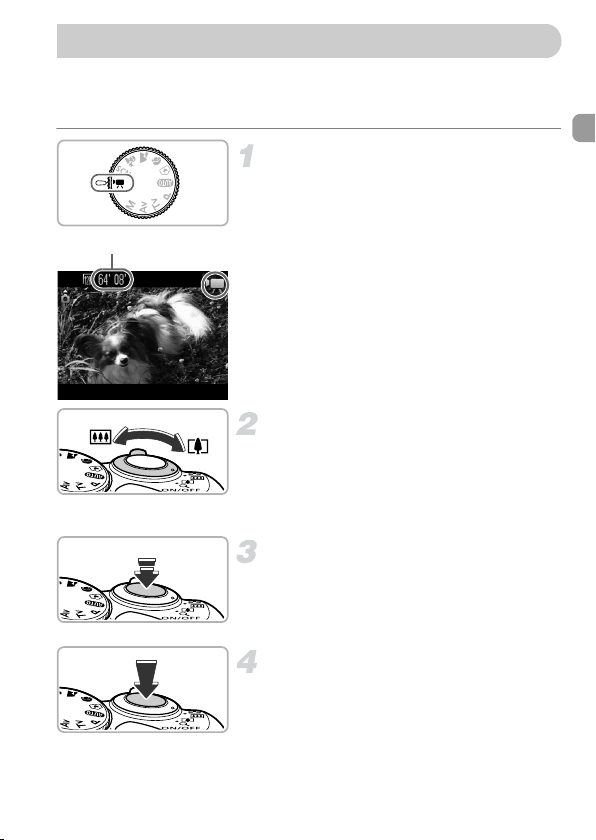
Spela in videoscener
Kamerans inställningar kan justeras automatiskt så att det enda du behöver
göra när du vill spela in videoscener är att trycka på avtryckaren. Ljudet
spelas in i stereo.
Gå till E.
● Ställ inställningsratten på E.
Återstående tid
Komponera bilden.
● Om du flyttar zoomreglaget mot i
zoomas motivet in och ser större ut.
Om du flyttar zoomreglaget mot j
zoomar kameran ut från motivet och
det ser mindre ut.
Fokusera.
● Fokusera genom att trycka ned
avtryckaren halvvägs.
X När kameran fokuserar avger den
två ljudsignaler.
Fotografera.
● Tryck ned avtryckaren helt.
29
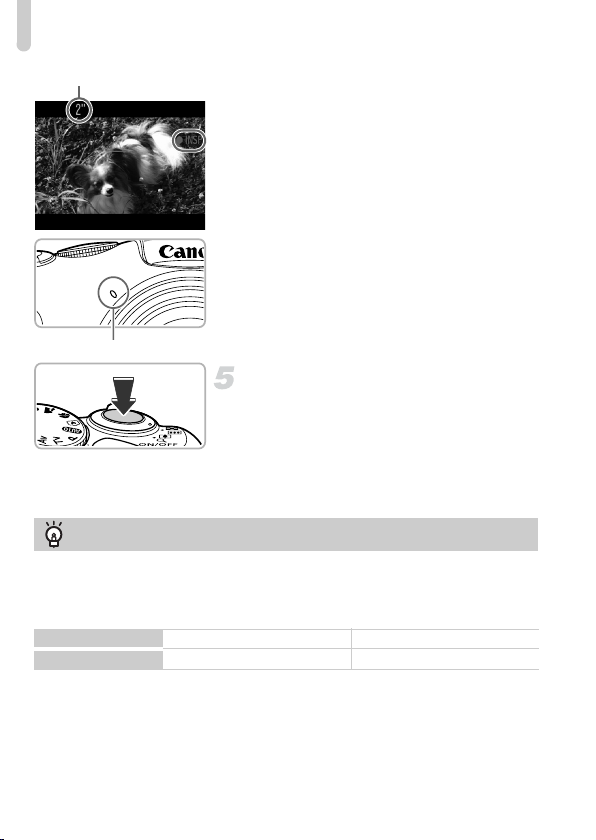
Spela in videoscener
Inspelad tid
X Inspelningen startar och [zINSP] samt
inspelningstiden visas på skärmen.
● Ta bort fingret från avtryckaren när
inspelningen börjar.
● Om du ändrar bildens komposition under
inspelning kommer fokus, ljusstyrka och
färgton att justeras automatiskt.
● Rör inte vid mikrofonen under inspelning.
● Tryck inte på någon annan knapp än
avtryckaren när du spelar in. Ljudet
från knapparna spelas in i videon.
Mikrofon
Avsluta inspelningen.
● Tryck ned avtryckaren helt igen.
X Kameran avger en ljudsignal och avslutar
inspelningen.
X Videon sparas på minneskortet.
X Inspelningen avbryts automatiskt
när minneskortet är fullt.
Zooma in motivet under inspelning
Om du trycker på zoomreglaget under inspelningen zoomas motivet in eller ut.
Manöverljuden kommer dock att spelas in.
Uppskattad inspelningstid
Minneskort
Inspelningstid
• Inspelningstiderna baseras på standardinställningarna.
• Maximal klipplängd är cirka 10 minuter.
• Inspelningen kan avslutas även om den maximala klipplängden inte har uppnåtts vid
användning av vissa minneskort. SD Speed Class 4 eller högre rekommenderas för
inspelning av videoscener.
4GB 16GB
20 min. 43 sek. 1 h 24 min. 54 sek.
30
